Trong thời đại số hóa, việc truy cập Internet đã trở thành nhu cầu thiết yếu hàng ngày. Tuy nhiên, không ít lần bạn gặp tình huống quên mật khẩu WiFi, hoặc cần chia sẻ kết nối nhanh chóng mà không muốn tiết lộ mật khẩu. TechCare.vn - đơn vị chuyên sâu về giải pháp công nghệ - sẽ hướng dẫn bạn các phương pháp kết nối WiFi mà không cần nhập mật khẩu cho điện thoại đơn giản và nhanh chóng.
Bài viết này tổng hợp kiến thức từ đội ngũ kỹ thuật viên với hơn 8 năm kinh nghiệm trong lĩnh vực mạng không dây, đảm bảo tính chính xác và khả thi cao nhất cho người dùng Việt Nam.
Giới Thiệu Về Các Công Nghệ Kết Nối Không Cần Mật Khẩu

Công nghệ WPS (Wi-Fi Protected Setup)
WPS là tiêu chuẩn bảo mật mạng được phát triển bởi Wi-Fi Alliance từ năm 2006, cho phép thiết bị kết nối với router chỉ bằng một nút bấm hoặc mã PIN. Công nghệ này được tích hợp sẵn trên hầu hết các router phát hành sau năm 2007 và đa số điện thoại Android hiện nay.
Nguyên lý hoạt động: Khi kích hoạt WPS, router sẽ mở một "cửa sổ bảo mật" trong khoảng 2 phút, cho phép thiết bị kết nối mà không cần xác thực mật khẩu truyền thống. Sau đó, router tự động truyền thông tin mã hóa cho thiết bị.
Tham khảo thêm: Cách chia sẻ Wifi bằng mã QR trên iPhone chính xác nhất Tham khảo thêm: Top các phần mềm hack wifi cho laptop miễn phí tốt nhất Tham khảo thêm: Mẹo xem pass wifi Win 10 đơn giản nhất hành tinh
Công nghệ mã QR
Từ phiên bản Android 10 và iOS 11 trở đi, hệ điều hành hỗ trợ tính năng chia sẻ WiFi qua mã QR. Phương pháp này mã hóa thông tin SSID (tên mạng) và mật khẩu thành một mã vạch hai chiều, giúp chia sẻ truy cập nhanh chóng mà không cần đọc to mật khẩu.
Tính năng chia sẻ WiFi giữa các thiết bị
Apple và Google đều phát triển hệ thống chia sẻ mật khẩu tự động giữa các thiết bị trong cùng hệ sinh thái. iPhone có thể chia sẻ WiFi cho iPhone khác thông qua Apple ID, trong khi Android sử dụng Nearby Share kết hợp với tính năng lưu mật khẩu trên tài khoản Google.
Cách Kết Nối Wifi Không Cần Mật Khẩu Trên iPhone
Hệ điều hành iOS của Apple từ phiên bản 11 trở lên tích hợp tính năng chia sẻ mật khẩu wifi thông qua Bluetooth, giúp người dùng kết nối mạng mà không cần nhập mật khẩu. Tính năng này đặc biệt hữu ích khi bạn muốn chia sẻ wifi với bạn bè hoặc kết nối nhanh mà không cần nhớ mật khẩu.
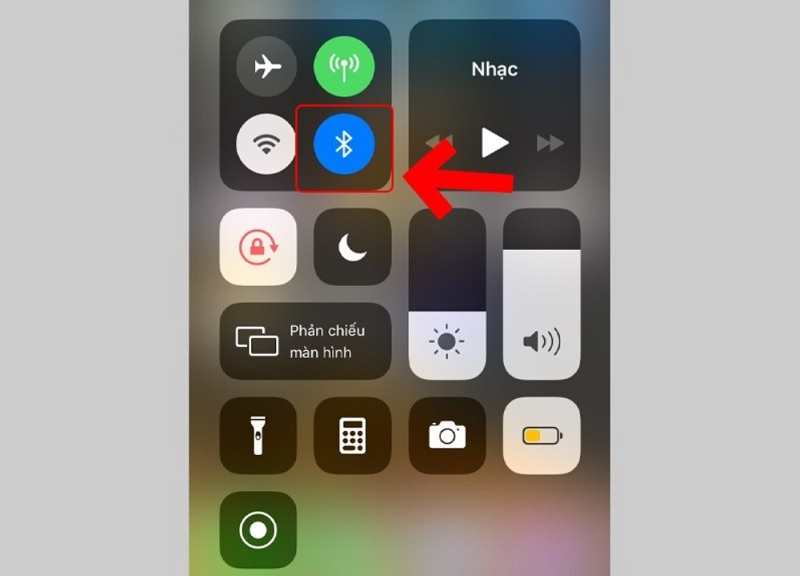
Yêu cầu
-
Cả hai iPhone phải được mở khóa và đặt gần nhau (trong phạm vi Bluetooth).
-
Cả hai thiết bị cần bật wifi và Bluetooth.
-
iPhone chia sẻ phải đã kết nối với mạng wifi mục tiêu.
-
Cả hai iPhone phải đăng nhập vào iCloud và chạy iOS 11 trở lên.
-
Địa chỉ email liên kết với Apple ID của iPhone nhận wifi phải được lưu trong danh bạ của iPhone chia sẻ và ngược lại.
Tham khảo thêm: Cách khắc phục lỗi iPhone không nhận Wifi hiệu quả Tham khảo thêm: Wifi Calling là gì? Cách bật và tắt Wi-Fi Calling trên iPhone
Các bước thực hiện
Bước 1: Bật Handoff trên iPhone chia sẻ:
-
Vào Cài đặt > Cài đặt chung > Handoff.
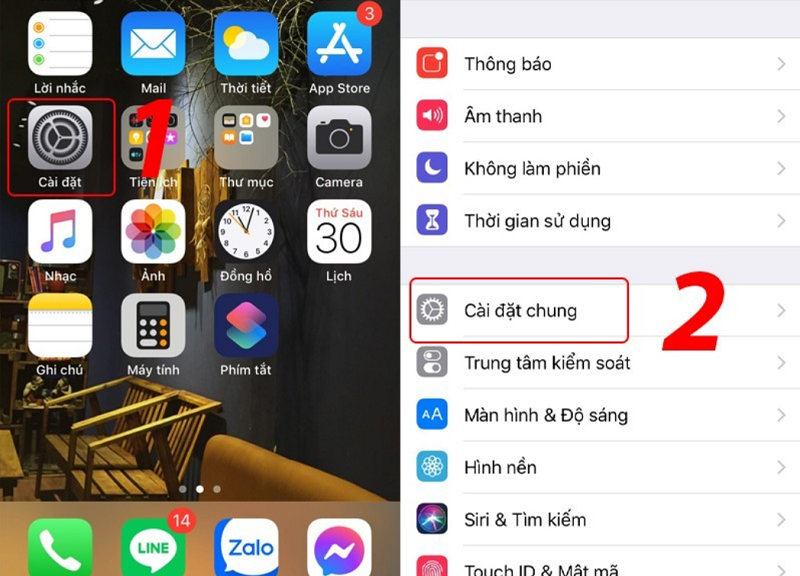
-
Kích hoạt nút Handoff bằng cách gạt sang phải.
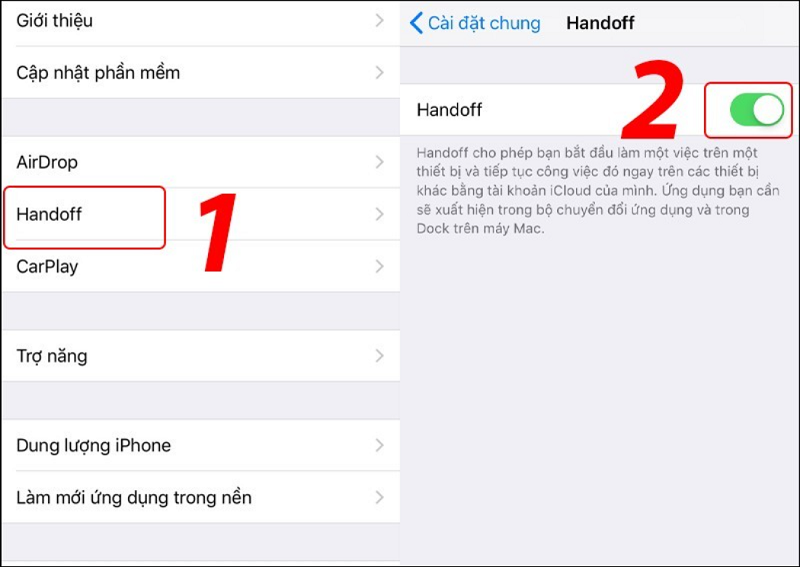
Bước 2: Kích hoạt Bluetooth:
-
Trên cả hai iPhone, vào Cài đặt > Bluetooth và bật Bluetooth.
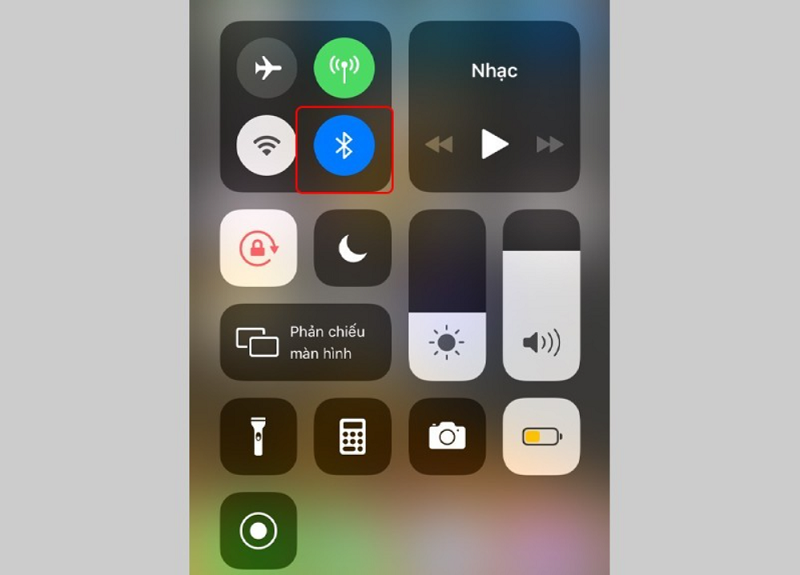
Bước 3: Chia sẻ mật khẩu wifi:
-
Trên iPhone đã kết nối wifi, vào Cài đặt > Wifi và chọn mạng wifi đang sử dụng.
-
Khi iPhone còn lại cố gắng kết nối vào cùng mạng wifi, một thông báo sẽ xuất hiện trên iPhone chia sẻ: “Bạn có muốn chia sẻ mật khẩu wifi không?”.
Bước 4: Nhấn Chia sẻ mật khẩu.
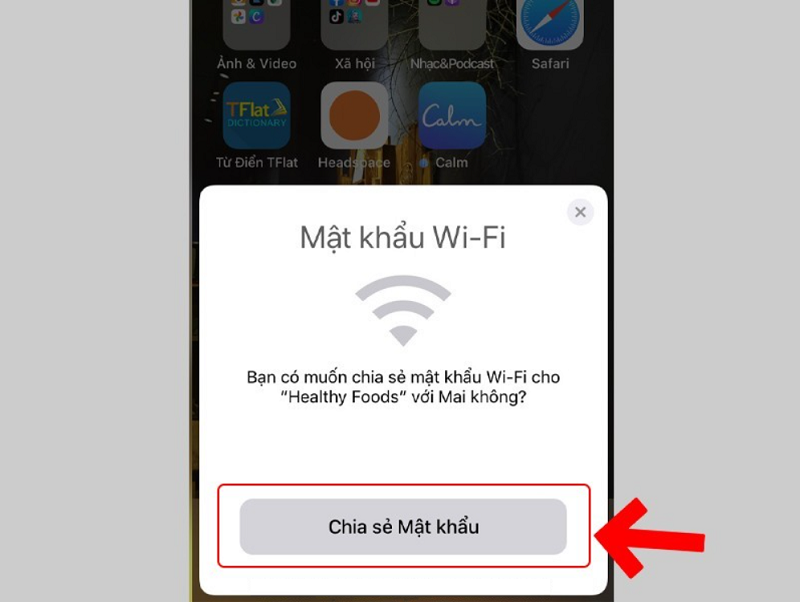
Bước 5: Hoàn tất kết nối:
-
Sau khi chia sẻ, thông báo “Đã chia sẻ thành công mật khẩu wifi” sẽ hiển thị.
-
Nhấn Xong. iPhone nhận wifi sẽ tự động kết nối vào mạng.
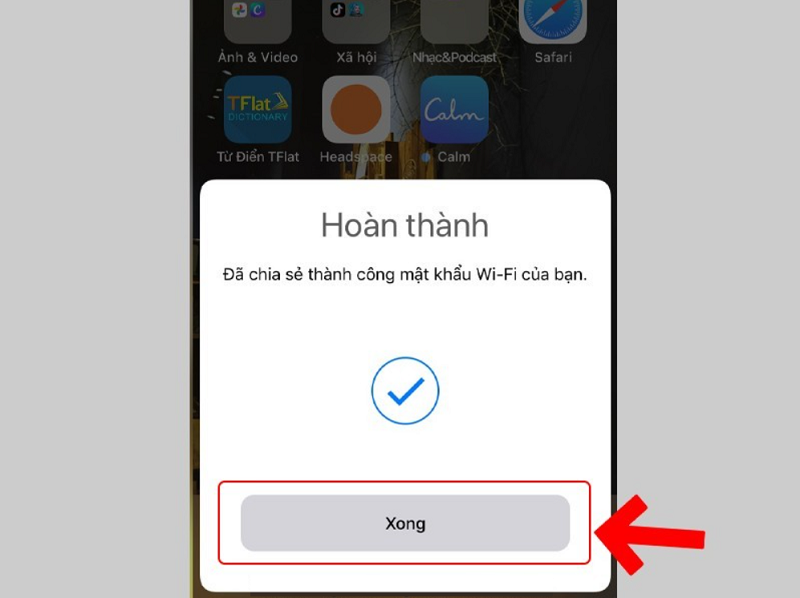
Lưu ý khi gặp sự cố
-
Khởi động lại thiết bị: Nếu không thể chia sẻ, hãy khởi động lại cả hai iPhone.
-
Kiểm tra khoảng cách: Đảm bảo hai iPhone nằm trong phạm vi Bluetooth và wifi.
-
Cập nhật iOS: Xác minh cả hai thiết bị sử dụng iOS 11 trở lên. Vào Cài đặt > Cài đặt chung > Cập nhật phần mềm để kiểm tra.
-
Kiểm tra danh bạ: Đảm bảo email Apple ID của thiết bị kia đã được lưu trong danh bạ.
Kết Nối Wifi Không Cần Mật Khẩu Bằng Ứng Dụng WiFi Master
WiFi Master là một ứng dụng phổ biến giúp người dùng kết nối với các điểm wifi công cộng mà không cần mật khẩu. Ứng dụng này hoạt động dựa trên cơ chế chia sẻ wifi từ cộng đồng, thường thấy ở các địa điểm như quán cà phê, nhà hàng, khách sạn.
Thông tin về WiFi Master
-
Dung lượng: 45.6 MB (iOS), 19 MB (Android).
-
Nền tảng: iOS 9.0 trở lên, Android 4.0 trở lên.
-
Đánh giá: 4.2/5 (App Store), 4.4/5 (Google Play).
-
Nhà phát triển: LinkSure Network Holding PTE. Limited.
-
Tính năng nổi bật: Kết nối wifi miễn phí, phân tích chất lượng mạng, hỗ trợ 200 quốc gia và 19 ngôn ngữ.
Cách sử dụng WiFi Master trên iPhone
Bước 1: Tải ứng dụng:
-
Vào App Store, tìm kiếm “WiFi Master” và tải về.
Bước 2: Khởi chạy ứng dụng:
-
Mở WiFi Master, nhấn Kết nối ngay > Tôi biết.
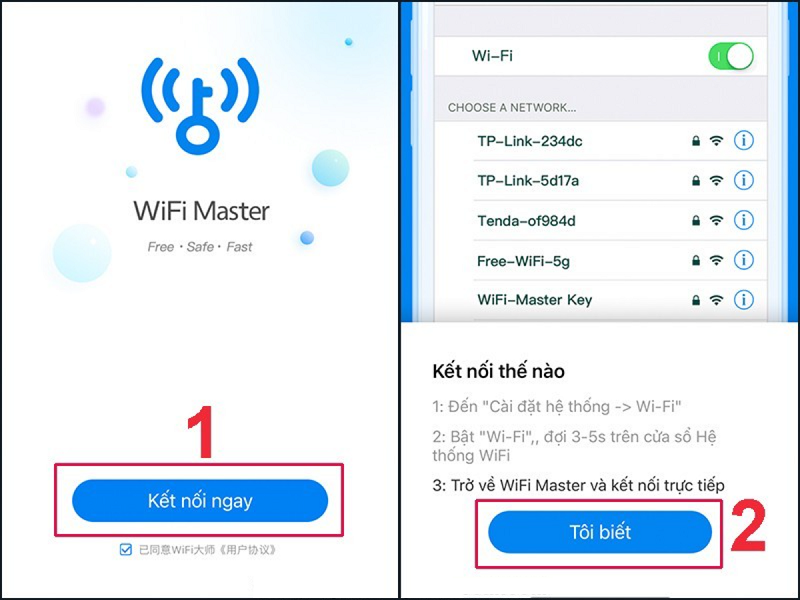
Bước 3: Bật dữ liệu di động:
-
Vào Cài đặt > Di động và bật dữ liệu di động để ứng dụng quét wifi.
Bước 4: Kết nối wifi:
-
WiFi Master sẽ tự động quét các mạng wifi công cộng xung quanh.
-
Chọn mạng wifi mong muốn, nhấn biểu tượng chìa khóa > Kết nối.
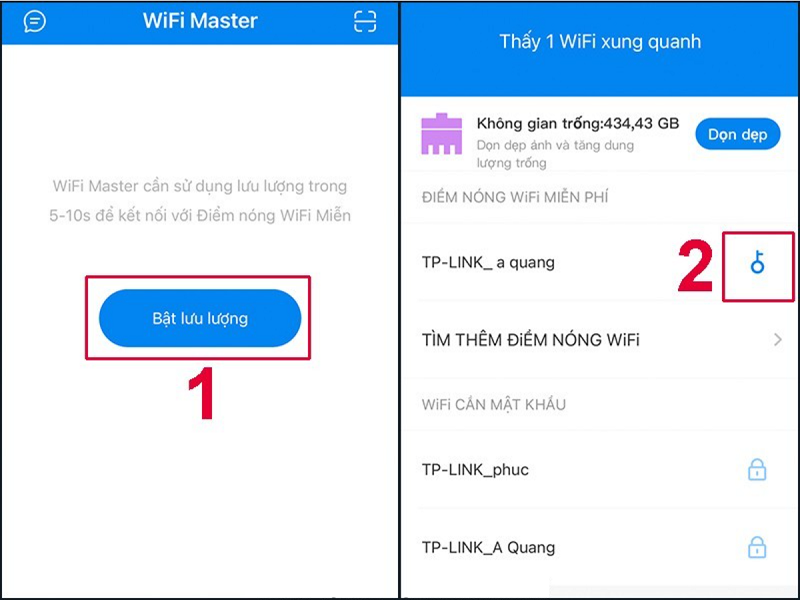
-
Chờ vài giây để thiết bị kết nối với mạng.
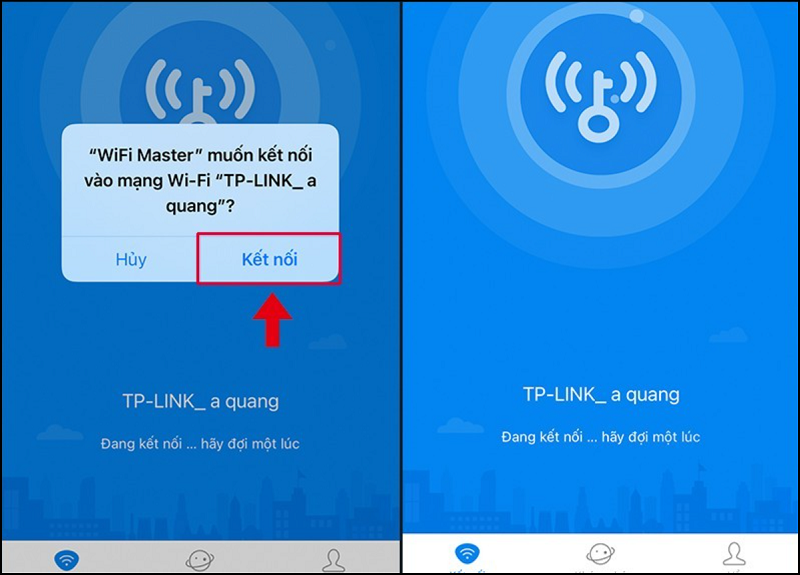
Cách sử dụng WiFi Master trên Android
Bước 1: Tải ứng dụng:
-
Vào Google Play, tìm kiếm “WiFi Master” và cài đặt.
Bước 2: Bật dữ liệu di động:
-
Vuốt thanh thông báo, bật Dữ liệu di động.
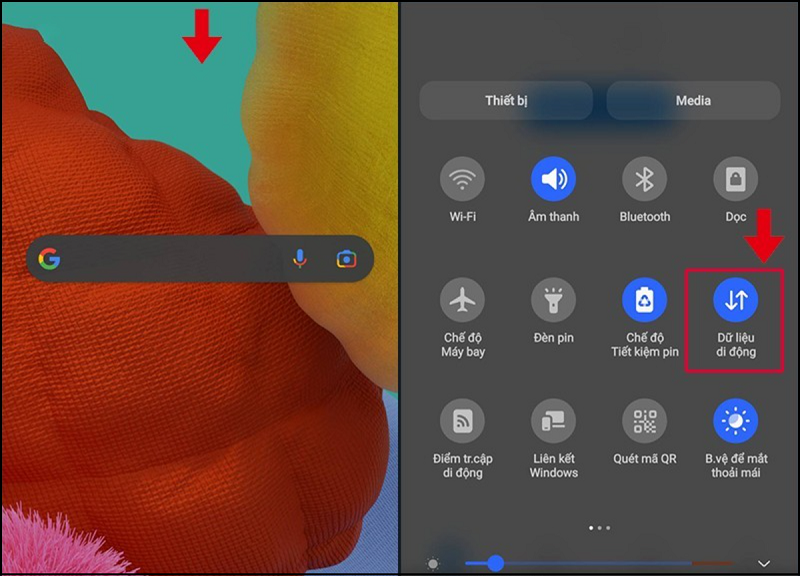
Bước 3: Kết nối wifi:
-
Mở WiFi Master, chọn Nhận thêm wifi miễn phí để xem danh sách mạng.
-
Chọn Kết nối với nguồn wifi khả dụng nhất để kết nối tự động.
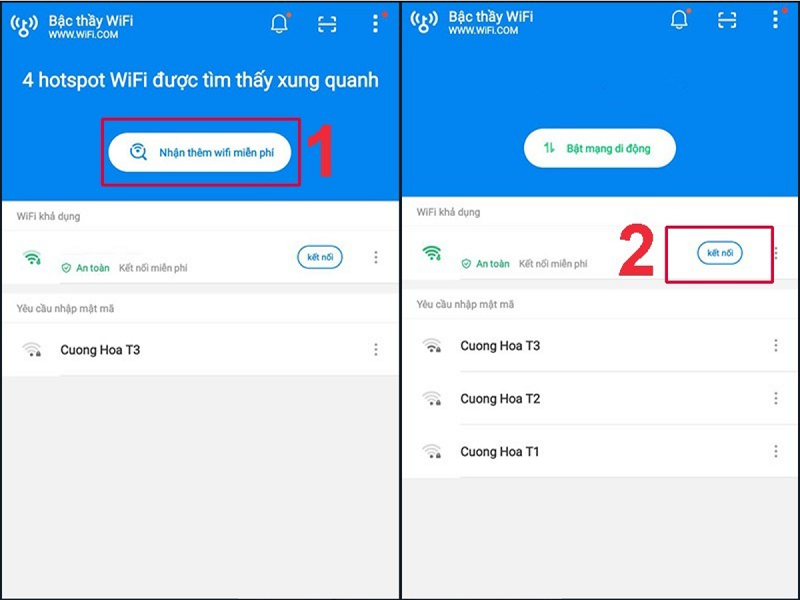
Cách Kết Nối Wifi Không Cần Mật Khẩu Trên Android
Ngoài WiFi Master, người dùng Android có thể sử dụng các phương pháp khác để kết nối wifi mà không cần mật khẩu, chẳng hạn như WPS hoặc mã QR.
Cách 1: Kết nối wifi bằng WPS
WPS (Wi-Fi Protected Setup) là phương pháp kết nối an toàn, không yêu cầu nhập mật khẩu, phù hợp với các modem hỗ trợ tính năng này.
Yêu cầu
-
Modem wifi phải có nút WPS và được kích hoạt.
-
Điện thoại Android chạy phiên bản 4.0 trở lên.
-
Người dùng có quyền truy cập vật lý vào modem.
Các bước thực hiện
Bước 1: Truy cập cài đặt wifi:
-
Vào Cài đặt > Wifi > Cài đặt bổ sung (Additional Settings).
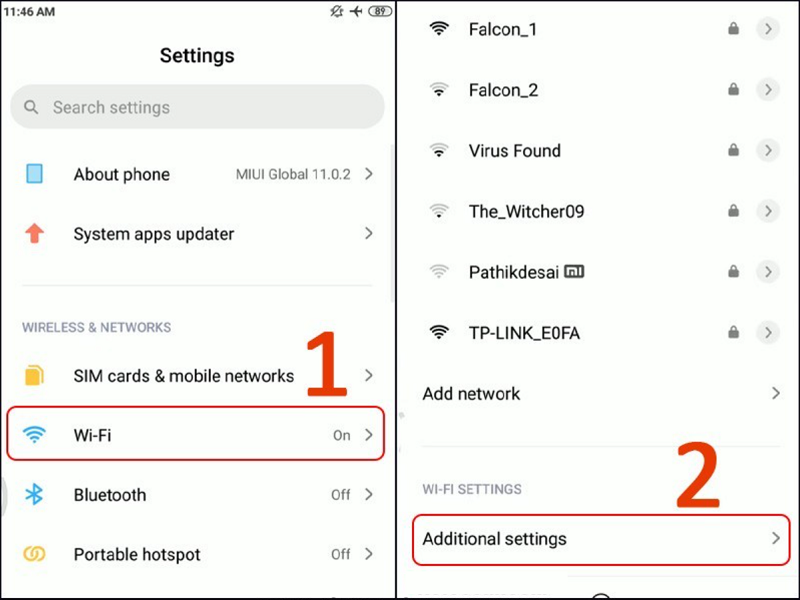
Bước 2: Kích hoạt WPS:
-
Chọn Connect WPS.
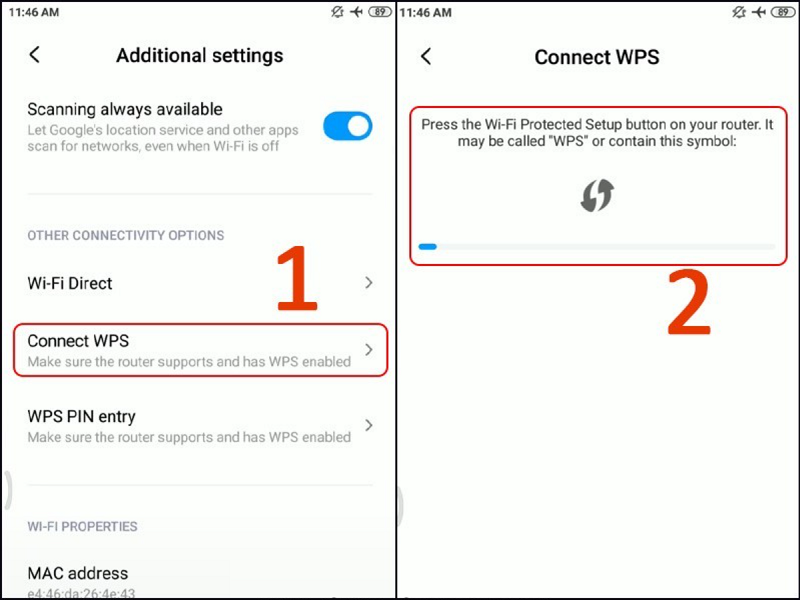
-
Trên modem wifi, nhấn và giữ nút WPS trong 2–5 giây, sau đó thả ra.
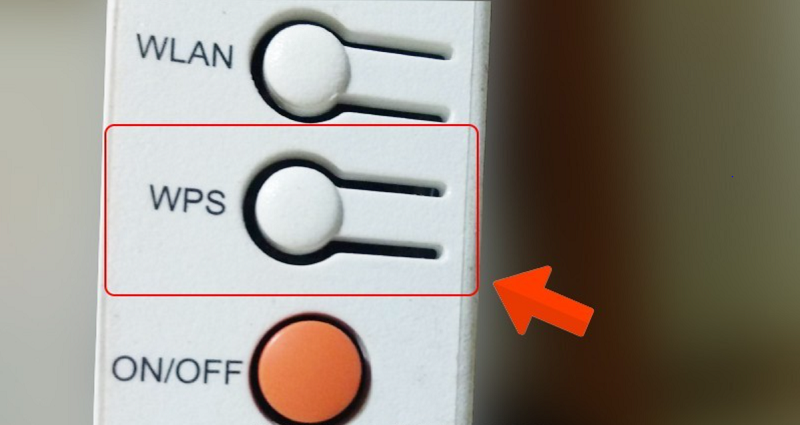
Bước 3: Hoàn tất kết nối:
-
Thiết bị Android sẽ tự động kết nối với wifi. Nhấn OK để xác nhận.
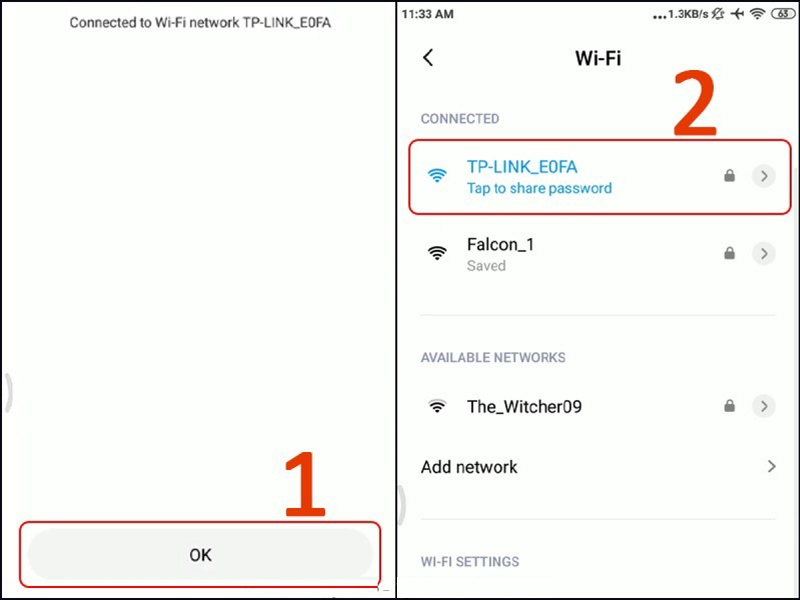
Lưu ý
-
Nếu nút WPS không hoạt động, có thể tính năng này đã bị vô hiệu hóa. Liên hệ nhà cung cấp mạng để kích hoạt.
-
Một số thiết bị Android đời cũ có thể không hỗ trợ WPS.
Cách 2: Kết nối wifi bằng mã QR
Mã QR là cách tiện lợi để kết nối wifi mà không cần nhập mật khẩu, đặc biệt phổ biến trên các thiết bị Android hiện đại.
Các bước thực hiện
Bước 1: Truy cập cài đặt wifi:
-
Vào Cài đặt > Kết nối > Wifi.
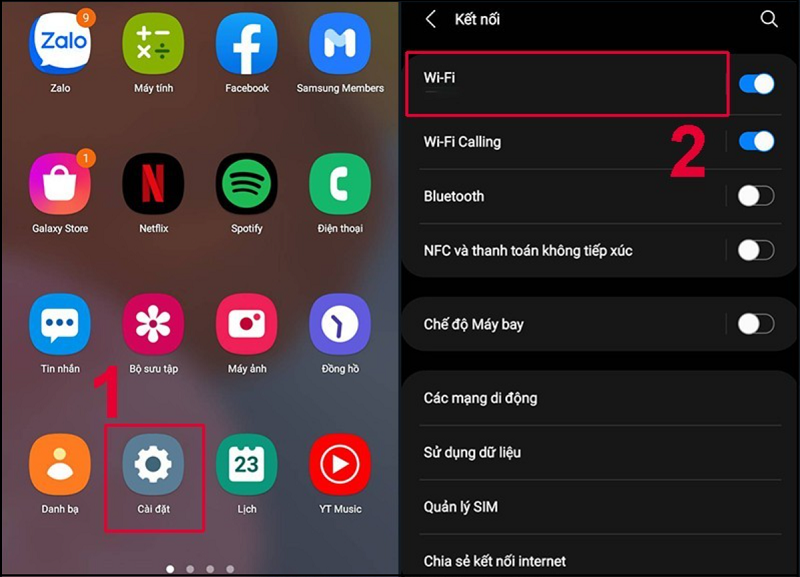
Bước 2: Quét mã QR:
-
Nhấn biểu tượng Mã QR ở góc trên bên phải.
-
Đưa camera vào mã QR của mạng wifi để quét.
-
Thiết bị sẽ tự động kết nối sau khi nhận diện mã.
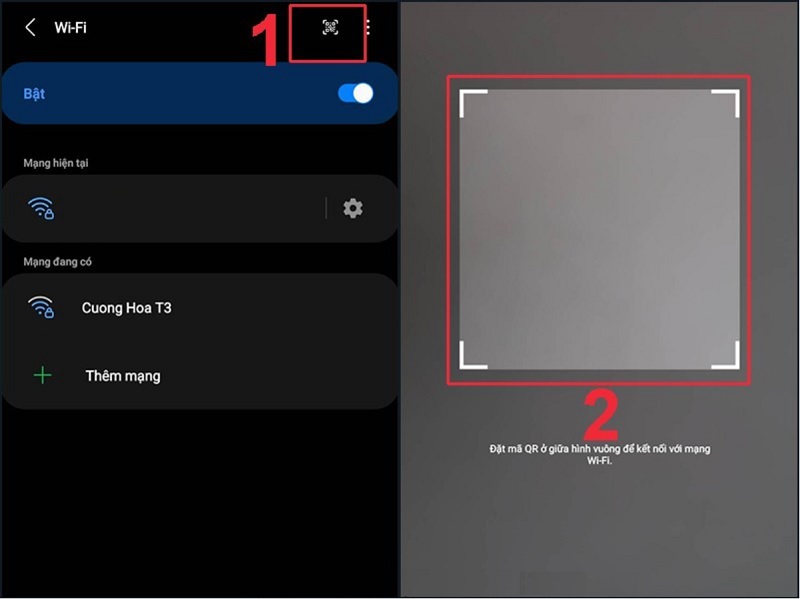
Bước 3: Cách khác:
-
Mở ứng dụng máy ảnh, quét mã QR của wifi.
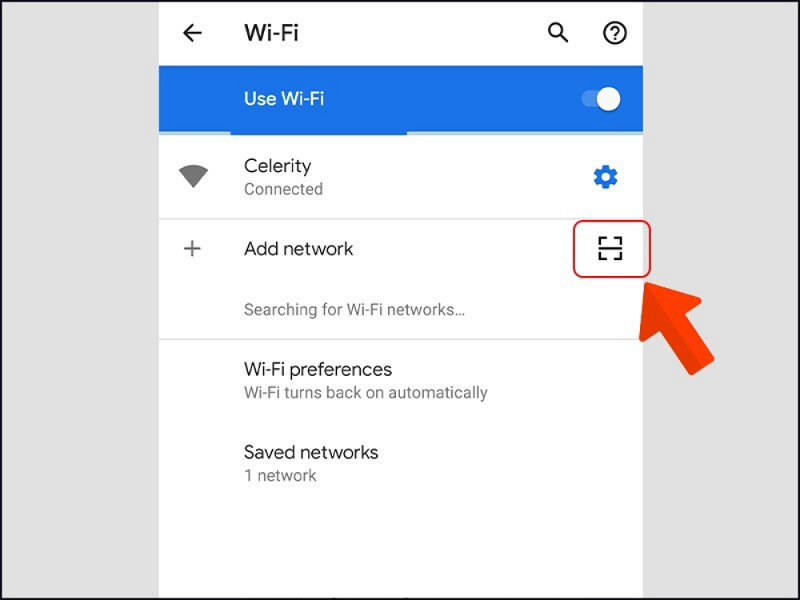
-
Chọn Xem chi tiết mã QR > Kết nối tới mạng này.
Lưu ý
-
Đảm bảo môi trường đủ sáng để camera nhận diện mã QR chính xác.
-
Một số thiết bị Android cũ có thể không hỗ trợ quét mã QR trong cài đặt. Trong trường hợp này, sử dụng ứng dụng quét mã QR bên thứ ba.
Kinh Nghiệm Và Mẹo Hữu Ích
Tối ưu hóa kết nối WPS
Từ kinh nghiệm triển khai hệ thống mạng cho hơn 500 doanh nghiệp nhỏ, đội ngũ TechCare.vn rút ra một số lưu ý quan trọng:
Thời gian kết nối: WPS có cửa sổ kích hoạt rất ngắn, thường là 120 giây. Hãy chuẩn bị sẵn điện thoại ở màn hình kết nối WPS trước khi bấm nút trên router.
Khoảng cách: Khi kết nối lần đầu qua WPS, hãy đứng càng gần router càng tốt, trong phạm vi 5 mét. Sau khi kết nối thành công, thiết bị có thể di chuyển xa hơn trong phạm vi phủ sóng bình thường.
Tắt dữ liệu di động: Trước khi thực hiện kết nối WPS, hãy tắt dữ liệu 4G/5G để điện thoại tập trung vào việc tìm kiếm mạng WiFi, tránh xung đột kết nối.
Bảo mật khi sử dụng WPS

Nhiều chuyên gia an ninh mạng khuyến cáo nên tắt WPS sau khi hoàn tất kết nối các thiết bị, vì giao thức này có một số lỗ hổng bảo mật đã được phát hiện. Tuy nhiên, với người dùng gia đình thông thường, rủi ro này không đáng lo ngại nếu:
- Router được cập nhật firmware mới nhất
- Mật khẩu quản trị router đã được thay đổi từ mật khẩu mặc định
- Chỉ kích hoạt WPS khi cần thiết, không để luôn ở chế độ bật
Quản lý mã QR WiFi hiệu quả
Đối với hộ gia đình, quán cà phê, hoặc văn phòng nhỏ thường xuyên có khách ghé thăm:
In mã QR và dán ở vị trí dễ thấy: Sử dụng các dịch vụ tạo mã QR trực tuyến, sau đó in ra và ép plastic để bảo quản lâu dài. Dán mã QR gần cửa ra vào hoặc quầy tiếp tân.
Tạo nhiều phiên bản thiết kế: Có thể tạo mã QR kết hợp với logo thương hiệu, màu sắc nhận diện để vừa chức năng vừa thẩm mỹ.
Kiểm tra định kỳ: Mỗi khi thay đổi mật khẩu WiFi, nhớ tạo lại mã QR mới. Kiểm tra mã QR vẫn hoạt động tốt bằng cách thử quét ít nhất mỗi tháng một lần.
Tận dụng tính năng lưu mật khẩu đám mây

Cả Google và Apple đều cung cấp dịch vụ đồng bộ mật khẩu WiFi qua tài khoản đám mây:
Với Android: Các mật khẩu WiFi tự động đồng bộ lên tài khoản Google. Khi đăng nhập cùng tài khoản trên thiết bị mới, mật khẩu sẽ được tự động điền.
Với iPhone/iPad: Mật khẩu WiFi lưu trong iCloud Keychain, đồng bộ giữa tất cả thiết bị Apple dùng chung Apple ID.
Lợi ích lớn nhất: Khi mua điện thoại mới hoặc khôi phục cài đặt gốc, bạn không cần nhập lại mật khẩu WiFi cho hàng chục mạng đã từng kết nối.
Những Lưu Ý Khi Kết Nối Wifi Không Cần Mật Khẩu

Để đảm bảo an toàn và hiệu quả khi kết nối wifi không cần mật khẩu, hãy lưu ý những điều sau:
-
Kiểm tra yêu cầu thiết bị: Đảm bảo thiết bị đáp ứng các yêu cầu về hệ điều hành (iOS 11 trở lên hoặc Android 4.0 trở lên).
-
Môi trường quét mã QR: Đảm bảo ánh sáng đủ để camera nhận diện mã QR chính xác.
-
Kiên nhẫn trong quá trình kết nối: Chờ thiết bị xử lý hoàn tất trước khi chuyển sang bước tiếp theo.
-
Bảo mật khi sử dụng wifi công cộng: Tránh thực hiện các giao dịch nhạy cảm (như ngân hàng trực tuyến) trên wifi công cộng để bảo vệ thông tin cá nhân.
-
Kích hoạt WPS: Nếu nút WPS trên modem không hoạt động, liên hệ nhà cung cấp dịch vụ để kiểm tra hoặc kích hoạt lại.
Việc kết nối WiFi không cần nhập mật khẩu cho điện thoại đã trở nên đơn giản hơn rất nhiều nhờ các công nghệ như WPS, mã QR, và tính năng chia sẻ tự động giữa các thiết bị. Mỗi phương pháp có ưu điểm riêng phù hợp với từng tình huống cụ thể.
TechCare.vn luôn đồng hành cùng người dùng Việt Nam trong việc tận dụng công nghệ một cách thông minh và an toàn. Với hơn 8 năm kinh nghiệm triển khai giải pháp mạng cho cả hộ gia đình và doanh nghiệp, chúng tôi hiểu rõ nhu cầu thực tế và cam kết cung cấp thông tin chính xác, dễ hiểu, có thể áp dụng ngay.











